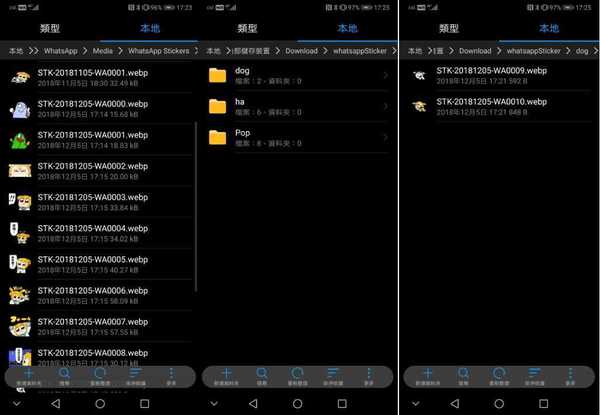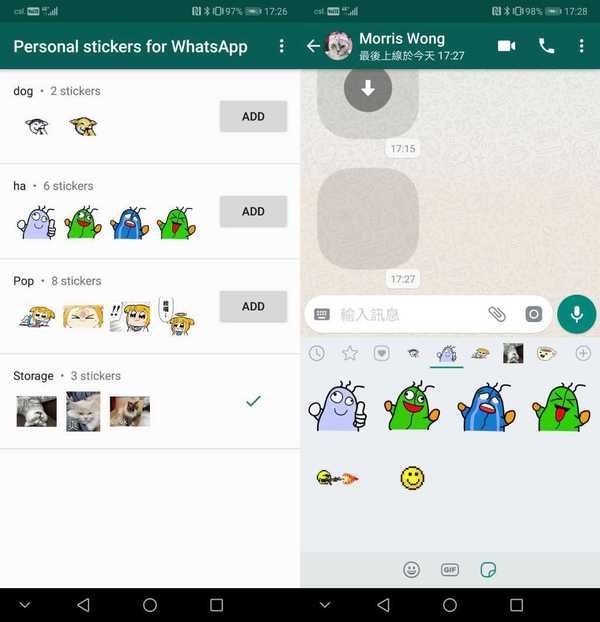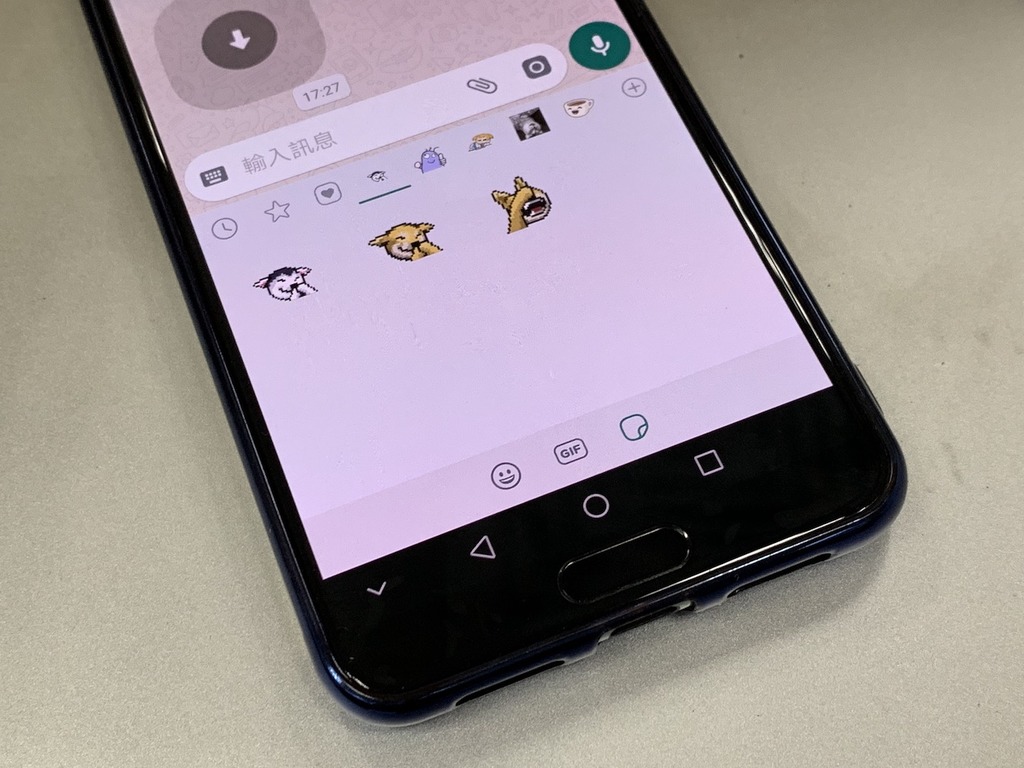
自 WhatsApp 推出 Sticker 功能後,相當受歡迎,吸引了不少用家到處去尋找各款不同的貼圖,現時最慣常的做法就是加入不同群組,將貼圖加入「我的最愛」,不過「我的最愛」中無法將貼圖分類,每次尋找想用的貼圖都相對麻煩,而原來 Android 手機有一個簡單方法,輕鬆將「我的最愛」內的貼圖分類!
【精選消息】
【精選消息】
首先,透過檔案管理程式,開啓《WhatsApp》的資料夾,在「Media」內的「WhatsApp Sticker」中,將想要分類的「.webp」格式 Sticker 複製或剪下,然後在手機內建立多個資料夾,並以不同命名分類,例如「香港」、「文字」、「動漫」等,將適合的貼圖放在對應的資料夾內,但要留意每個資料夾最少要有三款貼圖,最多三十款。若手機未有預載檔案管理程式,可安裝 Google 的《Files By Goolge》應用程式。
之後安裝《Personal Stickers for WhatsApp》應用程式,程式會自動搜尋手機內的「.webp」及「.png」格式貼圖,就可以看到之前分類好的資料夾,按下「Add」將貼圖加至《WhatsApp》內就完成了,開啓《WhatsApp》後,就會看到分類好的貼圖。
【相關新聞】
【相關新聞】
Source:ezone.hk